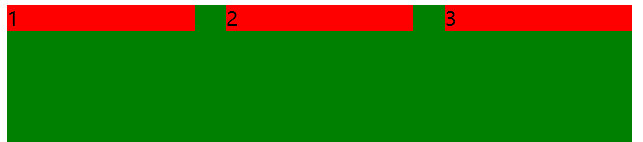1. CSS 基本介绍
1.1 认识 CSS
CSS(Cascading Style Sheets):
- CSS,即层叠样式表是一种用来表现 HTML(标准通用标记语言的一个应用)或 XML标准通用标记语言的一个子集)等文件样式的计算机语言。CSS不仅可以静态地修饰网页,还可以配合各种脚本语言动态地对网页各元素进行格式化。
- CSS 能够对网页中元素位置的排版进行像素级精确控制,支持几乎所有的字体字号样式,拥有对网页对象和模型样式编辑的能力。
- CSS 描述了如何在屏幕、纸张或其他媒体上显示 HTML 元素
- 样式定义如何显示 HTML 元素
- 样式通常存储在样式表中
- 多个样式定义可层叠为一个,即同一个元素可以应用多个样式,这些样式之间会产生叠加
1.2 CSS 基本语法规范
1.2.1 基本语法
选择器 {
一条/N条声明
}
- 选择器:绝对针对谁修改
- 声明:决定修改的内容
- 声明的属性是以键值对的形式写的,其中不同键值对之间以分号区号,每个键值对的键和值以冒号区分
内部样式示例:
<!DOCTYPE html>
<html lang="en">
<head>
<meta charset="UTF-8">
<meta http-equiv="X-UA-Compatible" content="IE=edge">
<meta name="viewport" content="width=device-width, initial-scale=1.0">
<title>test1</title>
<style>
p {
/* 设置字体颜色 */
color: green;
/* 设置字体大小 */
font-size: 30px;
}
</style>
</head>
<body>
<p>我绿了</p>
</body>
</html>
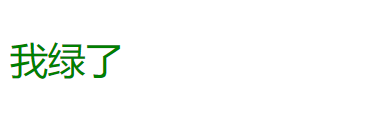
- CSS 代码可以放到一个专门的 style 标签里面(内部样式),style 标签本身放到页面的任意位置,一般是放到 head 标签中
- CSS 中的注释符是
/* */,可以使用快捷键Ctrl + / - 上述示例中,选择器为段落标签 p,声明的内容包含将字体颜色 color 设置为 green,将字体大小 font-size 设置为 30px
1.2.2 样式风格
-
紧凑风格
p { color: green; font-size: 30px;} -
展开风格(推荐)
p { color: green; font-size: 30px; }
1.2.3 样式大小写
由于在 CSS 中不区分大小写,因此
- 在开发时,统一使用小写字母
- 属性名也是使用脊柱命名法,即一个属性若是由多个单词构成,中间用 - 隔开
1.2.4 空格规范
- 冒号后面带空格
- 选择器和 { 符号之间带有空格
1.3 引入方式
1.3.1 内部样式
基本介绍: 将 CSS 代码放到一个专门的 style 标签里面,style 标签本身可以放到页面的任意位置,一般是放到 head 标签中
示例代码:
<!DOCTYPE html>
<html lang="en">
<head>
<meta charset="UTF-8">
<meta http-equiv="X-UA-Compatible" content="IE=edge">
<meta name="viewport" content="width=device-width, initial-scale=1.0">
<title>test1</title>
<style>
p {
/* 设置字体颜色 */
color: green;
/* 设置字体大小 */
font-size: 30px;
}
</style>
</head>
<body>
<p>我绿了</p>
</body>
</html>
优点: 内部样式能够实现样式和页面结构分离
缺点: 样式和页面结构分离的不够彻底,尤其是 CSS 内容较多时
1.3.2 行内样式
基本介绍: 将 CSS 代码以 style 属性的方式写到标签中
示例代码:
<!DOCTYPE html>
<html lang="en">
<head>
<meta charset="UTF-8">
<meta http-equiv="X-UA-Compatible" content="IE=edge">
<meta name="viewport" content="width=device-width, initial-scale=1.0">
<title>test1</title>
</head>
<body>
<p style="color: green ;font-size: 30px">我绿了</p>
</body>
</html>
优点: 适合写简单的样式
缺点: 只针对某个标签生效,不能写太复杂的样式
注意: 行内样式的优先级较高,会覆盖其它样式
1.3.3 外部样式
基本介绍: 实际开发中最常用的方式,先创建一个 CSS 文件,再使用 link 标签引入 CSS
示例代码:
-
创建一个 CSS 文件(这里创建一个 style.css),里面写具体样式的内容
p { color: green; font-size: 30px; } -
在 HTML 文件中,通过 link 标签引入写好的 CSS
<!DOCTYPE html> <html lang="en"> <head> <meta charset="UTF-8"> <meta http-equiv="X-UA-Compatible" content="IE=edge"> <meta name="viewport" content="width=device-width, initial-scale=1.0"> <title>test1</title> <link rel="stylesheet" href="style.css"> </head> <body> <p>我绿了</p> </body> </html>- link 标签中的 rel 属性值固定为 stylesheet
- link 标签中的 href 属性值为 CSS 的路径
优点: 外部样式可以使样式和页面结构彻底分离
缺点:使用外部样式会受到浏览器缓存影响,修改之后不一定立刻生效
补充: 浏览器的缓存知识
浏览器的缓存是计算机中一种常见的提升性能的技术手段。网页依赖的资源(HTML/CSS/JS/图片/字体等)通常是从服务器上获取的,如果频繁访问该网站,那么这些外部资源就没必要反复从服务器获取,就可以使用缓存先存起来(即存到本地磁盘上),再次访问就可以直接从磁盘读取资源,从而提高访问效率。
可以通过
Ctrl + F5强制刷新页面,使得浏览器重新获取 CSS 文件
2. 选择器
2.1 选择器的功能
CSS 选择器用于选中页面中指定的标签元素。就好比打游戏时,你要先选中攻击的敌人,之后才能给予对方你想造成的伤害。
2.2 选择器的种类
这里主要将选择器分成两大类,八小类来进行介绍
- 基础选择器:由单个选择器构成的
- 标签选择器
- 类选择器
- id 选择器
- 通配符选择器
- 复合选择器:将多种基础选择器结合起来使用
- 后代选择器
- 子选择器
- 并集选择器
- 伪类选择器
除了上述介绍的八种选择器,CSS 中还有很多其它的选择器,这里只具体介绍这八种常用的选择器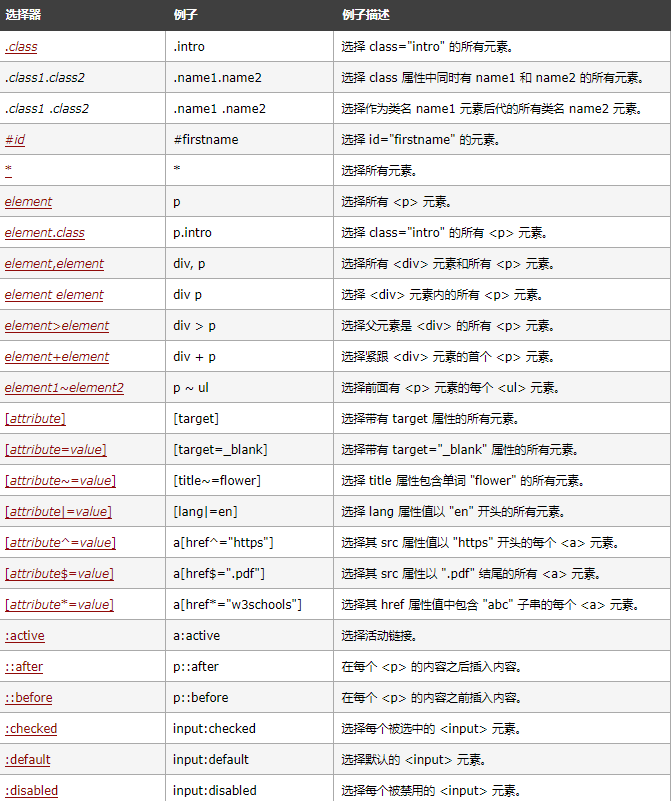
参考文档:https://www.w3school.com.cn/cssref/css_selectors.asp
2.3 基础选择器
2.3.1 标签选择器
基本介绍: 选择器的对象为某个标签,选中后就能对所有该标签的内容进行修改
特点: 能快速为同一类标签的内容进行修改,但是不能差异化选择
示例代码:
<!DOCTYPE html>
<html lang="en">
<head>
<meta charset="UTF-8">
<meta http-equiv="X-UA-Compatible" content="IE=edge">
<meta name="viewport" content="width=device-width, initial-scale=1.0">
<title>test1</title>
<style>
p {
color: green;
font-size: 30px;
}
div {
color: red;
font-size: 50px;
}
</style>
</head>
<body>
<p>我绿了</p>
<div>我红了</div>
</body>
</html>
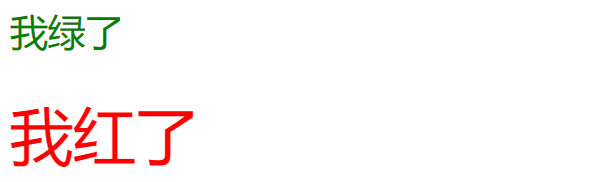
2.3.2 类选择器
基本介绍: 可以对标签设置一个或多个类 class 属性,然后选择器的对象可以为某个类名,选中后就能对所有属于该类的标签内容进行修改
语法细节:
- 标签中设置的 class 属性的值:不能使用纯数字、中文、标签名来命名
- 如果 class 属性的值过长,可以使用 - 分割
- 一个类可以被多个标签使用,一个标签也可以使用多个类(多个类名之间使用空格分割)
- CSS 中使用点号 . 开头表示类选择器,点好 . 后面是具体的类名
特点: 可以差异化表示不同的标签,可以让多个标签使用同一个样式
示例代码:
<!DOCTYPE html>
<html lang="en">
<head>
<meta charset="UTF-8">
<meta http-equiv="X-UA-Compatible" content="IE=edge">
<meta name="viewport" content="width=device-width, initial-scale=1.0">
<title>test1</title>
<style>
.red {
color: red;
}
.green {
color: green;
}
.font-size {
font-size: 30px;
}
</style>
</head>
<body>
<p class="red">我红了</p>
<p class="green">我绿了</p>
<div class="red font-size">我红了</div>
</body>
</html>
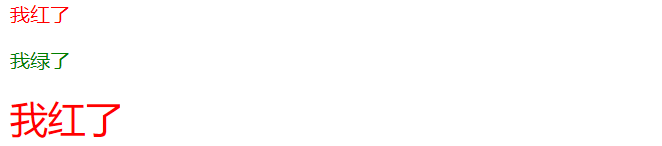
2.3.3 id 选择器
基本介绍: 可以对每个标签设置一个 id 属性,然后选择器的对象可以为 id 名,选中后就能对是某个 id 的标签的内容进行修改
语法细节:
- 每个标签都只能设置一个 id 属性,且 id 属性值是唯一的
- CSS 中使用 # 开头表示 id 选择器,# 后面是具体的 id 值
特点: 通过 id 选择器能选择具体的某个标签进行内容的修改
示例代码:
<!DOCTYPE html>
<html lang="en">
<head>
<meta charset="UTF-8">
<meta http-equiv="X-UA-Compatible" content="IE=edge">
<meta name="viewport" content="width=device-width, initial-scale=1.0">
<title>test1</title>
<style>
#one {
color: red;
}
#two {
color: green;
}
</style>
</head>
<body>
<p id="one">我红了</p>
<p id="two">我绿了</p>
</body>
</html>
2.3.4 通配符选择器
基本介绍: 选择器的对象是 * 所表示的就是通配符选择器,它能够选取所有的标签。常用来清楚浏览器的默认样式
特点: 通配符选择器能让页面的所有标签都被修改
示例代码:
<!DOCTYPE html>
<html lang="en">
<head>
<meta charset="UTF-8">
<meta http-equiv="X-UA-Compatible" content="IE=edge">
<meta name="viewport" content="width=device-width, initial-scale=1.0">
<title>test1</title>
<style>
* {
color: red;
}
</style>
</head>
<body>
<p>我红了</p>
<div>我也红了</p>
<p>我们都红了</p>
</body>
</html>
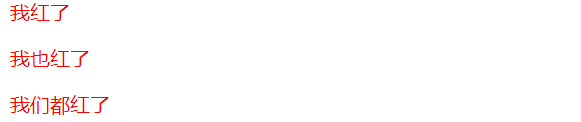
2.3.5 基础选择器小结
| 选择器 | 作用 | 特点 | 优先级 |
|---|---|---|---|
| 标签选择器 | 能够选出所有相同的标签 | 不能差异化选择 | 较低 |
| 类选择器 | 能够选出一个或多个同类标签 | 根据需求选择,最灵活,最常用 | 较高 |
| id 选择器 | 能够选出某个唯一 id 的标签 | 同一个 id 在一个 HTML 中只能出现一次 | 最高 |
| 通配符选择器 | 能够选出所有标签 | 特殊清空使用(如清楚浏览器的默认样式) | 最低 |
由于选择器可以组合使用,因此在基础选择器中有一个优先级(即对元素的针对性,针对性越强,优先级就越高),组合的基础选择器会按照优先级更高的显示修改的内容
不过由于 CSS 还有复合选择器,所以优先级其实是有一个复杂的计算规则的,这个要根据具体情况判断
2.4 复合选择器
2.4.1 后代选择器
基本介绍: 后代选择器的选择对象为某个父元素的某个子元素(包括孙子元素)
语法细节:
元素1 元素2 {
样式声明}
- 元素1是父级,元素2是子级
- 元素1和元素2之间要使用空格分割
- 后代选择器只会影响元素2,不会影响元素1
- 后代选择器不仅仅可以是标签选择器的组合,还可以是类选择器或 id 选择器的组合
示例代码:
<!DOCTYPE html>
<html lang="en">
<head>
<meta charset="UTF-8">
<meta http-equiv="X-UA-Compatible" content="IE=edge">
<meta name="viewport" content="width=device-width, initial-scale=1.0">
<title>test1</title>
<style>
ul li {
color: red;
}
.green li {
color: green;
}
</style>
</head>
<body>
<ul>
<li>弥豆子</li>
<li>弥豆子</li>
<li>弥豆子</li>
</ul>
<ol class="green">
<li>善逸</li>
<li>善逸</li>
<li>善逸</li>
</ol>
</body>
</html>
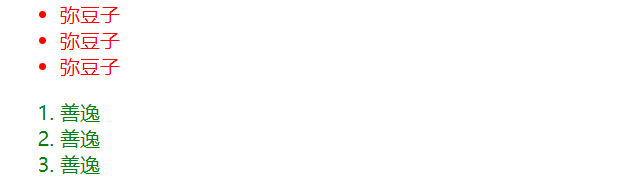
2.4.2 子选择器
基本介绍: 和后代选择器类似,选择器的对象为某个父元素的子元素,但是只能是子元素,不能是孙子元素
语法细节:
元素1>元素2 {
样式声明}
- 元素1是父级,元素2是子级
- 元素1和元素2之间用 > 隔开
- 子选择器只选亲儿子,不选孙子元素
示例代码:
<!DOCTYPE html>
<html lang="en">
<head>
<meta charset="UTF-8">
<meta http-equiv="X-UA-Compatible" content="IE=edge">
<meta name="viewport" content="width=device-width, initial-scale=1.0">
<title>test1</title>
<style>
.red>a {
color: red;
}
</style>
</head>
<body>
<div class="red">
<a href="#">链接1</a>
<p><a href="#">链接2</a></p>
</div>
</body>
</html>
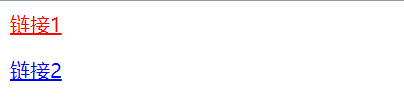
2.4.3 并集选择器
基本介绍: 并集选择器用于选择多组标签,可以对这些标签集体声明
语法细节:
元素1,
元素2,
...,
元素N {
样式声明}
- 通过逗号将各个元素分割开
- 任何基础选择器都可以使用并集选择器
- 并集选择器建议竖着写,每个选择器占一行
示例代码:
<!DOCTYPE html>
<html lang="en">
<head>
<meta charset="UTF-8">
<meta http-equiv="X-UA-Compatible" content="IE=edge">
<meta name="viewport" content="width=device-width, initial-scale=1.0">
<title>test1</title>
<style>
div,
p,
ul>li {
color: pink;
}
</style>
</head>
<body>
<div>弥豆子</div>
<p>善逸</p>
<ul>
<li>伊之助</li>
<li>碳治郎</li>
</ul>
</body>
</html>

2.4.4 伪类选择器
基本介绍: 伪类选择器分为链接伪类选择器和 :focus 伪类选择器
-
链接伪类选择器
-
语法细节:
选择器的对象 含义 a:link选择未被访问过的链接 a:visted选择已被访问过的链接 a:hover选择鼠标指针悬停在上的链接 a:active选择鼠标按下了但是未弹起的链接 -
注意事项: 对于链接选择器,一般按照 LVHA (记忆规则“绿化”)的顺序书写,如果把 active 拿到前面去,就会导致 active 失效
-
示例代码:
<!DOCTYPE html> <html lang="en"> <head> <meta charset="UTF-8"> <meta http-equiv="X-UA-Compatible" content="IE=edge"> <meta name="viewport" content="width=device-width, initial-scale=1.0"> <title>test1</title> <style> a:link { color: red; } a:visited { color: black; } a:hover { color: blue; } a:active { color: green; } </style> </head> <body> <a href="#">我是链接</a> </body> </html>
-
-
:focus 伪类选择器
-
基本介绍::focus 伪类选择器可以选择获取焦点的 input 表单元素(这里只介绍这一种,理解就行)
-
示例代码:
<!DOCTYPE html> <html lang="en"> <head> <meta charset="UTF-8"> <meta http-equiv="X-UA-Compatible" content="IE=edge"> <meta name="viewport" content="width=device-width, initial-scale=1.0"> <title>test1</title> <style> .one>input:focus { color: red; } .two>input:focus { color: green; } </style> </head> <body> <div class="one"> <input type="text"> <input type="text"> </div> <div class="two"> <input type="text"> <input type="text"> </div> </body> </html>
-
2.4.5 复合选择器小结
| 选择器 | 作用 | 注意事项 |
|---|---|---|
| 后代选择器 | 选择后代元素 | 后代包含孙子元素 |
| 子选择器 | 选择子元素 | 子元素只能是儿子,不能是孙子 |
| 并集选择器 | 选择具有相同样式的元素 | 更好的做到代码复用 |
| 链接伪类选择器 | 选择不同状态的链接 | 注意 LVHA 书写顺序 |
| :focus 伪类选择器 | 选择被选中的元素 | 这里只介绍 input:focus |
3. 常用元素属性
CSS 的属性有很多,就像 Java 中很多的方法一样,这里只重点介绍一些常用元素。如需了解更多,可以看看参考文档。
参考文档:https://www.w3school.com.cn/cssref/index.asp
3.1 字体属性
3.1.1 文字字体
属性:
font-family
注意事项:
- 字体名称可以用中文,但是不建议
- 如果值有多个字体,则多个字体之间用逗号分割(将会从左到右查找字体,如果查找不到,会使用默认字体)
- 字体可以使用引号括起来,以防止字体之间有空格
- 建议使用常用字体,并且保证设置的字体在个人机器上存在
示例代码:
<!DOCTYPE html>
<html lang="en">
<head>
<meta charset="UTF-8">
<meta http-equiv="X-UA-Compatible" content="IE=edge">
<meta name="viewport" content="width=device-width, initial-scale=1.0">
<title>test1</title>
<style>
#one {
font-family: '宋体';
}
#two {
font-family: "Microsoft YaHei";
}
</style>
</head>
<body>
<div id="one">我是宋体</div>
<div id="two">我是微软雅黑</div>
</body>
</html>

3.1.2 文字大小
属性:
font-size
注意事项:
-
由于不同浏览器的默认字号不一样,因此最好给一个明确的值
-
font-size 的值可以是具体的数字,单位是像素px
-
font-size 的值也可以是固定的英文单词
值 描述 xx-small、x-small、small、medium、large、x-large、xx-large 把字体的尺寸设置为不同的尺寸,从 xx-small 到 xx-large。默认值:medium。 smaller 把 font-size 设置为比父元素更小的尺寸。 larger 把 font-size 设置为比父元素更大的尺寸。 length 把 font-size 设置为一个固定的值。 % 把 font-size 设置为基于父元素的一个百分比值。 inherit 规定应该从父元素继承字体尺寸。 -
实际上设置的字体中,字符框的高度会受浏览器的缩放影响,与实际设置的值不同
示例代码:
<!DOCTYPE html>
<html lang="en">
<head>
<meta charset="UTF-8">
<meta http-equiv="X-UA-Compatible" content="IE=edge">
<meta name="viewport" content="width=device-width, initial-scale=1.0">
<title>test1</title>
<style>
#one {
font-size: 10px;
}
#two {
font-size: xx-large;
}
</style>
</head>
<body>
<div id="one">我是10px的大小</div>
<div id="two">我是xx-large的大小</div>
</body>
</html>

3.1.3 文字粗细
属性:
font-weight
注意事项:
-
font-weight 设置的值可以是数字,没有单位,但是取值范围必须是[100,900]这个区间的整百的值
-
font-weight 设置的值可以是英文单词
值 描述 normal 默认值。定义标准的字符。 bold 定义粗体字符。 bolder 定义更粗的字符。 lighter 定义更细的字符。 inherit 规定应该从父元素继承字体的粗细。 -
数字400等同于 normal,而700等同于 bold。
示例代码:
<!DOCTYPE html>
<html lang="en">
<head>
<meta charset="UTF-8">
<meta http-equiv="X-UA-Compatible" content="IE=edge">
<meta name="viewport" content="width=device-width, initial-scale=1.0">
<title>test1</title>
<style>
#one {
font-weight: 700;
}
#two {
font-weight: bold;
}
</style>
</head>
<body>
<div id="one">我是加粗字体</div>
<div id="two">我是加粗字体</div>
</body>
</html>

3.1.4 文字样式
属性:
font-style
注意事项:
-
font-style 设置的值可以为如下几个
值 描述 normal 默认值。浏览器显示一个标准的字体样式。 italic 浏览器会显示一个斜体的字体样式。 oblique 浏览器会显示一个倾斜的字体样式。 inherit 规定应该从父元素继承字体样式。 -
其实很少把某个文字变倾斜,但是经常会把倾斜的字体改成正常的
示例代码:
<!DOCTYPE html>
<html lang="en">
<head>
<meta charset="UTF-8">
<meta http-equiv="X-UA-Compatible" content="IE=edge">
<meta name="viewport" content="width=device-width, initial-scale=1.0">
<title>test1</title>
<style>
#one {
font-style: italic;
}
#two em{
font-style: normal;
}
</style>
</head>
<body>
<div id="one" >我背正改斜了</div>
<div id="two"><em>我改邪归正了</em></div>
</body>
</html>
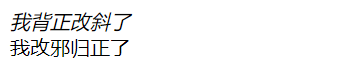
3.2 文本属性
3.2.1 文本颜色
属性:
color
注意事项:
- color 的值可以是一些表示颜色的英文单词(red、green、blue、black等)
- color 的值可以是十六进制,形如:#ff0000
- color 的值可以是 RGB 方式,形式如:rgb(255, 0, 0)
补充: RGB 的简单介绍
- 计算机是通过 RGB 的方式来表示颜色的,R(红色)、G(绿色)、B(蓝色),如果将红绿蓝三个颜色都拉满,就会变成白色,如果这三种颜色都很浅则会变成黑色。通过对这三种颜色按照不同的比例搭配,就能混合出五彩斑斓的效果
- 色深表示一个颜色,在 CSS 中使用8个bit位来表示一个颜色,即一个字节表示一个颜色。
- 通过色深表示颜色有两种方法
- 一个是用十六进制表示,由于一个十六进制数字是4个bit位,因此一个颜色需要两个十六进制数字,一个RGB的值需要六个十六进制数字,即形如:#ff0000。(每两个十六进制数字表示一个颜色,00表示这个分量没有值,ff表示这个分量的值拉满,若是每个颜色的两位数都相同,则可以简化,例如 #ff0000 可以写出 #f00)
- 另一个直接对每个分量用十进制数字表示,由于一个颜色有8个bit位,故每个分量的值从0~255,写法形如:rgb(255, 0, 0)
示例代码:
<!DOCTYPE html>
<html lang="en">
<head>
<meta charset="UTF-8">
<meta http-equiv="X-UA-Compatible" content="IE=edge">
<meta name="viewport" content="width=device-width, initial-scale=1.0">
<title>test1</title>
<style>
#one {
color: red;
}
#two {
color: #ff0000;
}
#three {
color: rgb(255,0,0);
}
</style>
</head>
<body>
<div id="one" >弥豆子</div>
<div id="two">善逸</div>
<div id="three">伊之助</div>
</body>
</html>

3.2.2 文本对齐
属性:
text-align
注意事项:
-
text-align 的值可以是
值 描述 left 把文本排列到左边。默认值:由浏览器决定。 right 把文本排列到右边。 center 把文本排列到中间。 justify 实现两端对齐文本效果。 inherit 规定应该从父元素继承 text-align 属性的值 -
该属性不仅能控制文本对齐,也能控制图片等元素居中或者靠右
示例代码:
<!DOCTYPE html>
<html lang="en">
<head>
<meta charset="UTF-8">
<meta http-equiv="X-UA-Compatible" content="IE=edge">
<meta name="viewport" content="width=device-width, initial-scale=1.0">
<title>test1</title>
<style>
#one {
text-align: left;
}
#two {
text-align: center;
}
#three {
text-align: right;
}
</style>
</head>
<body>
<div id="one" >弥豆子</div>
<div id="two">善逸</div>
<div id="three">伊之助</div>
</body>
</html>

3.2.3 文本装饰
属性:
text-decoration
注意事项:
-
text-decoration 的值可以为
值 描述 none 默认,即什么都不加 underline 定义文本下的一条线,即下划线 overline 定义文本上的一条线,即上划线 line-through 定义穿过文本下的一条线,即删除线 blink 定义闪烁的文本。 inherit 规定应该从父元素继承 text-decoration 属性的值。 -
none 可以给 a 标签去掉下划线
示例代码:
<!DOCTYPE html>
<html lang="en">
<head>
<meta charset="UTF-8">
<meta http-equiv="X-UA-Compatible" content="IE=edge">
<meta name="viewport" content="width=device-width, initial-scale=1.0">
<title>test1</title>
<style>
#one {
text-decoration: none;
}
#two {
text-decoration: overline;
}
#three {
text-decoration: underline;
}
#four {
text-decoration: line-through;
}
</style>
</head>
<body>
<div id="one" >啥都没有</div>
<div id="two">上划线</div>
<div id="three">下划线</div>
<div id="four">删除线</div>
</body>
</html>
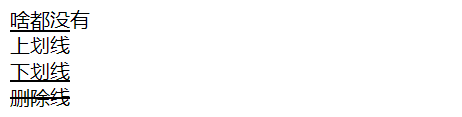
3.2.4 文本缩进
属性:
text-indent
注意事项:
- text-indent 的值可以是数字,单位可以有 px 或者 em。px 就是以像素单位,而 em 单位表示当前元素的文字大小,即 1em 表示一个文字大小
- 缩进可以是负值,表示往左缩进,会导致开头文字不在显示框中
示例代码:
<!DOCTYPE html>
<html lang="en">
<head>
<meta charset="UTF-8">
<meta http-equiv="X-UA-Compatible" content="IE=edge">
<meta name="viewport" content="width=device-width, initial-scale=1.0">
<title>test1</title>
<style>
/* #one {
text-indent: 0em;
} */
#two {
text-indent: 2em;
}
</style>
</head>
<body>
<div id="one" >无缩进的文字</div>
<div id="two">两个文字距离缩进的文字</div>
</body>
</html>

3.2.5 文本行高
属性:
line-height
注意事项:
- 行高指的是上下文本行之间的基线距离(行高=文字本身的高度+行间距)
- line-height 的值为行高,单位是px
补充: HTML 中展示文字涉及到的几个基准线

示例代码:
<!DOCTYPE html>
<html lang="en">
<head>
<meta charset="UTF-8">
<meta http-equiv="X-UA-Compatible" content="IE=edge">
<meta name="viewport" content="width=device-width, initial-scale=1.0">
<title>test1</title>
<style>
div {
font-size: 30px;
line-height: 60px;
}
</style>
</head>
<body>
<div>第一行</div>
<div>第二行</div>
<div>第三行</div>
</body>
</html>
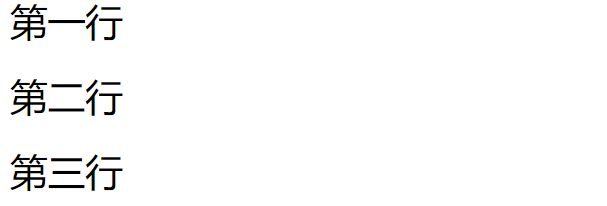
3.3 背景属性
3.3.1 背景颜色
属性:
background-color
注意事项:
- background-color 的值和 color 的值是一样的,可以通过三种方式设置
- background-color 默认的值是 transparent,表示透明
示例代码:
<!DOCTYPE html>
<html lang="en">
<head>
<meta charset="UTF-8">
<meta http-equiv="X-UA-Compatible" content="IE=edge">
<meta name="viewport" content="width=device-width, initial-scale=1.0">
<title>test1</title>
<style>
.one {
background-color: #ff0000;
}
.two {
background-color: rgb(0,0,255);
}
.three {
background: transparent;
}
</style>
</head>
<body>
<div class="one">红色背景</div>
<div class="two">蓝色背景</div>
<div class="three">透明背景</div>
</body>
</html>

3.3.2 背景图片
属性:
background-image: url()
注意事项:
- background-image 的 url 中是图片路径
- url 上可以加引号,也可以不加
- background-image 默认是按照“平铺”的方式来展示图片的
示例代码:
<!DOCTYPE html>
<html lang="en">
<head>
<meta charset="UTF-8">
<meta http-equiv="X-UA-Compatible" content="IE=edge">
<meta name="viewport" content="width=device-width, initial-scale=1.0">
<title>test1</title>
<style>
.one {
background-image: url(./image/弥豆子.jpg);
height: 300px;
}
.two {
background-image: url(./image/善逸.jpg);
height: 300px;
}
</style>
</head>
<body>
<div class="one">弥豆子</div>
<div class="two">善逸</div>
</body>
</html>

3.3.3 背景平铺
属性:
background-repeat
注意事项:
-
background-repeat 是用来设置平铺方式的,取值如下
值 描述 repeat 默认。背景图像将在垂直方向和水平方向重复 repeat-x 背景图像将在水平方向重复,即水平平铺 repeat-y 背景图像将在垂直方向重复,即垂直平铺 no-repeat 背景图像将仅显示一次,不进行平铺 inherit 规定应该从父元素继承 background-repeat 属性的设置。 -
background-repeat 默认取值是 repeat
示例代码:
<!DOCTYPE html>
<html lang="en">
<head>
<meta charset="UTF-8">
<meta http-equiv="X-UA-Compatible" content="IE=edge">
<meta name="viewport" content="width=device-width, initial-scale=1.0">
<title>test1</title>
<style>
.one {
background-image: url(./image/弥豆子.jpg);
height: 300px;
background-repeat: no-repeat;
}
.two {
background-image: url(./image/弥豆子.jpg);
height: 300px;
background-repeat: repeat-x;
}
.three {
background-image: url(./image/弥豆子.jpg);
height: 600px;
background-repeat: repeat-y;
}
</style>
</head>
<body>
<div class="one">不平铺</div>
<div class="two">水平平铺</div>
<div class="three">垂直平铺</div>
</body>
</html>
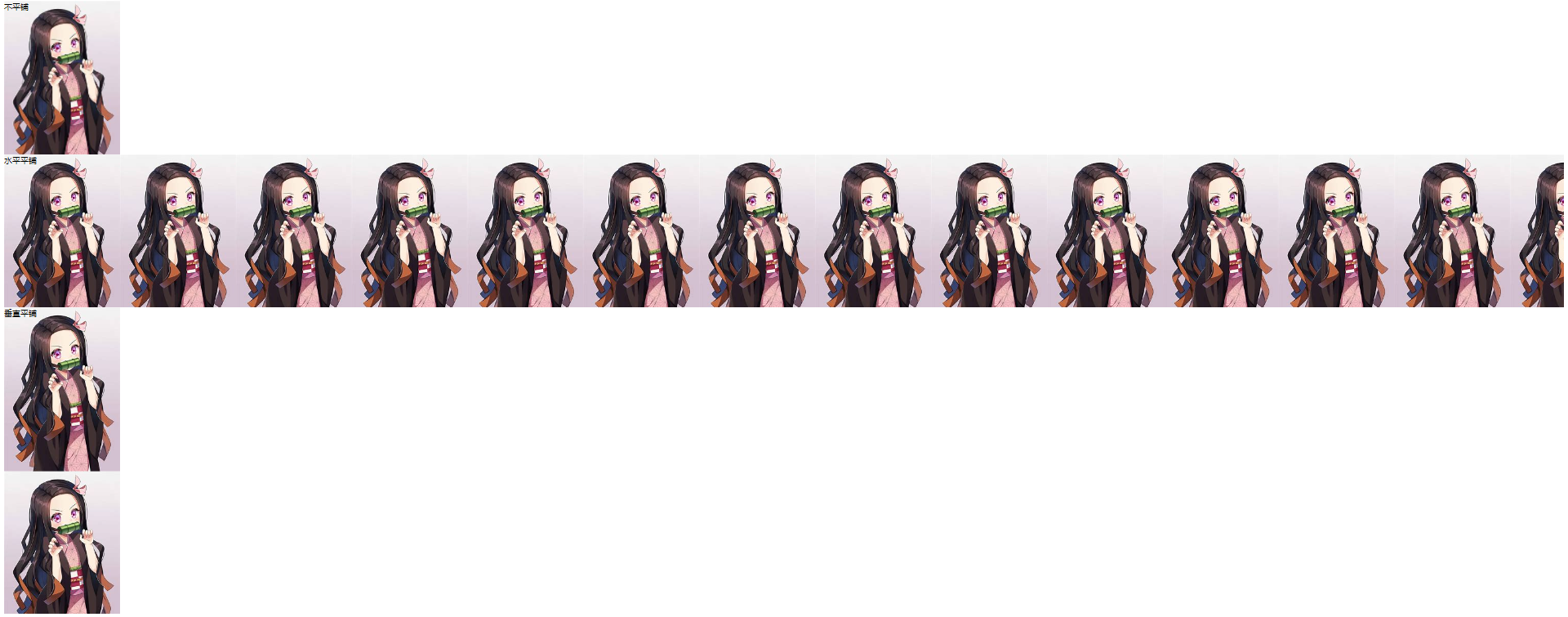
3.3.4 背景位置
属性:
background-position
注意事项:
-
background-position 的值可以有三类
值 描述 top left、top center、top right、center left、center center、center right、bottom left、bottom center、bottom right 如果您仅规定了一个关键词,那么第二个值将是"center"。默认值:0% 0%。 x% y% 第一个值是水平位置,第二个值是垂直位置。左上角是 0% 0%。右下角是 100% 100%。如果您仅规定了一个值,另一个值将是 50%。 xpos ypos 第一个值是水平位置,第二个值是垂直位置。左上角是 0 0。单位是像素 (0px 0px) 或任何其他的 CSS 单位。如果您仅规定了一个值,另一个值将是50%。您可以混合使用 % 和 position 值。 -
计算机的平面坐标系,左上角为原点,往右为x正轴,往下为y正轴
-
如果参数的两个值都是方位名词,则与前后参数顺序无关(如:left center 和 center left 一个意思)
-
如果只指定了一个方位名词,则第二个默认居中(如:left 其实表示 left center)
-
如果参数是精确值,则第一个肯定是x,第二个肯定是y(如:100 200 表示x为100,y为200)
-
如果参数是精确值,,且只给定了一个参数,则该参数一定是x,另一个默认垂直居中(如:100 表示横坐标为100,垂直居中)
-
如果参数是混合单位,则第一个值一定为x,第二个值为y(如:100 center 表示横坐标为100,垂直居中)
示例代码:
<!DOCTYPE html>
<html lang="en">
<head>
<meta charset="UTF-8">
<meta http-equiv="X-UA-Compatible" content="IE=edge">
<meta name="viewport" content="width=device-width, initial-scale=1.0">
<title>test1</title>
<style>
.one {
background-image: url(./image/弥豆子.jpg);
height: 300px;
background-repeat: no-repeat;
background-position: 0 0;
}
.two {
background-image: url(./image/弥豆子.jpg);
height: 300px;
background-repeat: no-repeat;
background-position: center center;
}
.three {
background-image: url(./image/弥豆子.jpg);
height: 300px;
background-position: 100% 100%;
background-repeat: no-repeat;
}
</style>
</head>
<body>
<div class="one">背景左上角</div>
<div class="two">背景居中</div>
<div class="three">背景右下角</div>
</body>
</html>

3.3.5 背景尺寸
属性:
background-size
注意事项:
-
background-size 的值可以有四类
值 描述 length 设置背景图像的高度和宽度。第一个值设置宽度,第二个值设置高度。如果只设置一个值,则第二个值会被设置为 “auto”。 percentage 以父元素的百分比来设置背景图像的宽度和高度。第一个值设置宽度,第二个值设置高度。如果只设置一个值,则第二个值会被设置为 “auto”。 cover 把背景图像扩展至足够大,以使背景图像完全覆盖背景区域。背景图像的某些部分也许无法显示在背景定位区域中。 contain 把图像图像扩展至最大尺寸,以使其宽度和高度完全适应内容区域。 -
contain 是把尺寸放到适应的最大尺寸,而 cover 是用背景图将背景区域完全覆盖掉,可能会导致部分区域超过显示区域
示例代码:
<!DOCTYPE html>
<html lang="en">
<head>
<meta charset="UTF-8">
<meta http-equiv="X-UA-Compatible" content="IE=edge">
<meta name="viewport" content="width=device-width, initial-scale=1.0">
<title>test1</title>
<style>
.one {
background-image: url(./image/弥豆子.jpg);
height: 600px;
background-repeat: no-repeat;
background-position: center;
background-size: contain;
}
body {
background-color: pink;
}
</style>
</head>
<body>
<div class="one">弥豆子</div>
</body>
</html>

3.4 圆角矩形
3.3.1 基本用法
border-radius
- border-radius 的值表示矩形四个角内切圆的半径
- 内切圆半径越大,矩形的圆角化就越圆
- border-radius 其实是一个符合写法,还可以针对四个角分别设置
- border-top-left-radius 表示左上角
- border-top-right-radius 表示右上角
- border-bottom-right-radius 表示右下角
- border-bottom-left-radius 表示左下角
- border-radius 本身可以直接设置4个值,值的顺序是按照左上——右上——右下——左下顺时针排列
3.3.2 生成圆形
当内切圆的直径等于矩形的变成时,就可以生成圆形
示例代码:
<!DOCTYPE html>
<html lang="en">
<head>
<meta charset="UTF-8">
<meta http-equiv="X-UA-Compatible" content="IE=edge">
<meta name="viewport" content="width=device-width, initial-scale=1.0">
<title>test1</title>
<style>
.one {
background-image: url(./image/弥豆子.jpg);
height: 600px;
width: 600px;
background-repeat: no-repeat;
background-position: center;
background-size: cover;
border-radius: 600px;
}
body {
background-color: pink;
}
</style>
</head>
<body>
<div class="one">弥豆子</div>
</body>
</html>

3.3.3 生成圆角矩形
当 border-radius 的值适合时,就能生成圆角矩形
示例代码:
<!DOCTYPE html>
<html lang="en">
<head>
<meta charset="UTF-8">
<meta http-equiv="X-UA-Compatible" content="IE=edge">
<meta name="viewport" content="width=device-width, initial-scale=1.0">
<title>test1</title>
<style>
.one {
background-image: url(./image/弥豆子.jpg);
height: 600px;
width: 600px;
background-repeat: no-repeat;
background-position: center;
background-size: cover;
border-radius: 50px;
}
body {
background-color: pink;
}
</style>
</head>
<body>
<div class="one">弥豆子</div>
</body>
</html>

4. 元素的显示模式
在 CSS 中,对于 HTML 的标签的显示模式有很多。这里主要介绍:块级元素和行内元素
4.1 块级元素
常见的块级元素:
h1 - h6
p
div
ul
ol
li
...
特点:
- 独占一行
- 高度、宽度、内外边距、行高都可以控制
- 宽度默认是父级元素宽度的100%
- 内部可以嵌套块级元素和行内元素
注意:
- 文字类的元素内部不能使用块级元素
- p 标签主要用于存放文字,内部不能放块级元素,尤其是 div
4.2 行内元素
常见的行内元素:
a
strong
b
em
i
del
s
ins
u
span
...
特点:
- 不独占一行,一行可以显示多个元素
- 设置高度、宽度、行高均是无效的
- 左右外边距是有效的,上下外边距是无效的,内边距都是有效的
- 默认宽度就是本身的内容宽度
- 行内元素只能容纳文本和其它行内元素,不能放块级元素
4.3 改变显示模式
属性: 使用 display 属性可以修改元素的显示模式
display
display: block表示改成块级元素display: inline表示改成行内元素
示例代码:
<!DOCTYPE html>
<html lang="en">
<head>
<meta charset="UTF-8">
<meta http-equiv="X-UA-Compatible" content="IE=edge">
<meta name="viewport" content="width=device-width, initial-scale=1.0">
<title>test1</title>
<style>
span {
display: block;
}
</style>
</head>
<body>
<span>弥豆子</span>
<span>善逸</span>
</body>
</html>

5. 盒模型
5.1 基本介绍
每一个 HTML 元素都相当于一个矩形的“盒子”。这个盒子由如下几部分构成
- 边框 border:盒子的边框
- 内边距 padding:边框与内容之间的距离
- 外边距 margin:盒子与盒子之间的距离
- 内容 content:盒子里面装的东西

5.2 边框
5.2.1 基础属性
属性:
border-width
border-style
border-color
- border-width 表示边框的粗细
- border-style 表示边框的样式,默认是没边框
- solid 表示实线边框
- dashed 表示虚线边框
- dotted 表示点线边框
- border-color 表示边框颜色
- 可以对边框的四个方向分别改变
- border-top 上边框
- border-bottom 下边框
- border-left 左边框
- border-right 右边框
示例代码:
<!DOCTYPE html>
<html lang="en">
<head>
<meta charset="UTF-8">
<meta http-equiv="X-UA-Compatible" content="IE=edge">
<meta name="viewport" content="width=device-width, initial-scale=1.0">
<title>test1</title>
<style>
.one {
background-image: url(./image/弥豆子.jpg);
height: 300px;
width: 300px;
background-repeat: no-repeat;
background-position: center;
background-size: cover;
border-width: 5px;
border-style: solid;
background-color: black;
}
body {
background-color: pink;
}
</style>
</head>
<body>
<div class="one">弥豆子</div>
</body>
</html>
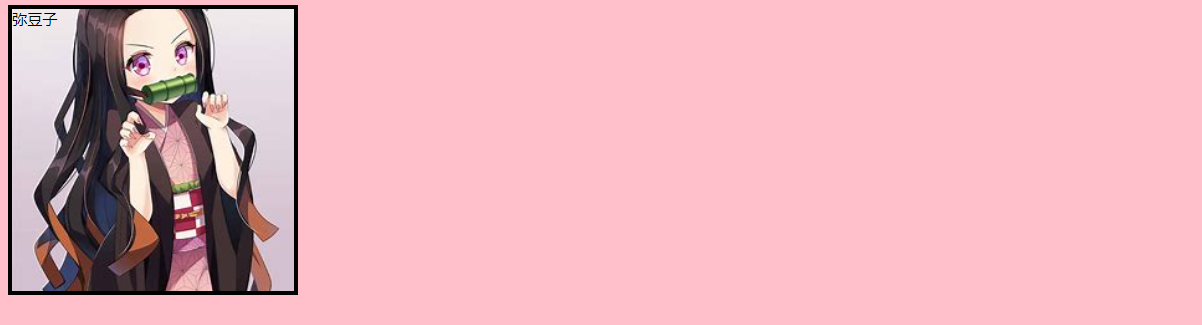
5.2.2 边框会撑大盒子
我们设置的 width 和 heigth 属性是不包含边框的。如果没有边框,此时元素的尺寸就和设置的是一样的;如果有了边框,那么整个元素就会被撑大。
为了在布局时,方便计算,我们更想要在设置尺寸时能够包含边框。可以将 box-sizing 属性设置为 border-box 来表示设置的 width 和 heigth 包含了边框。
* {
box-sizing: border-box;
}
5.3 内边距
5.3.1 基础属性
属性: 通过 padding 属性来设置内容和边框之间的距离
padding
-
padding-top 表示上内边距
-
padding-bottom 表示下内边距
-
padding-left 表示左内边距
-
padding-right 表示右内边距
-
可以把多个方向的 padding 合并到一起,但是写法需要注意,示例如下
padding: 5px; 表示四个方向都是 5px padding: 5px 10px; 表示上下内边距 5px, 左右内边距为 10px padding: 5px 10px 20px; 表示上边距 5px, 左右内边距为 10px, 下内边距为 20px padding: 5px 10px 20px 30px; 表示 上5px, 右10px, 下20px, 左30px (顺时针)
示例代码:
<!DOCTYPE html>
<html lang="en">
<head>
<meta charset="UTF-8">
<meta http-equiv="X-UA-Compatible" content="IE=edge">
<meta name="viewport" content="width=device-width, initial-scale=1.0">
<title>test1</title>
<style>
div {
height: 200px;
width: 300px;
padding-top: 5px;
padding-left: 5px;
}
</style>
</head>
<body>
<div>
弥豆子
</div>
</body>
</html>
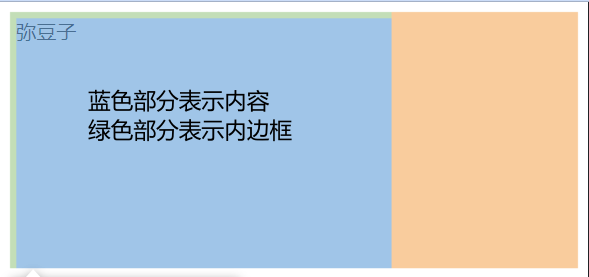
5.3.2 内边距会撑大盒子
内边距其实也会撑大盒子,和边框一样,可以将 box-sizing 属性设置为 border-box 来表示设置的 width 和 heigth 包含了内边距。
* {
box-sizing: border-box;
}
5.4 外边距
5.4.1 基础属性
属性: 外边距是控制盒子和盒子之间距离的,通过 margin 属性控制
margin
-
margin-top 表示上外边距
-
margin-bottom 表示下外边距
-
margin-left 表示左外边距
-
margin-right 表示右外边距
-
可以把多个方向的 margin 合并到一起,但是写法需要注意,示例如下
margin: 10px; // 四个方向都设置 margin: 10px 20px; // 上下为 10, 左右 20 margin: 10px 20px 30px; // 上 10, 左右 20, 下 30 margin: 10px 20px 30px 40px; // 上 10, 右 20, 下 30, 左 40
示例代码:
<!DOCTYPE html>
<html lang="en">
<head>
<meta charset="UTF-8">
<meta http-equiv="X-UA-Compatible" content="IE=edge">
<meta name="viewport" content="width=device-width, initial-scale=1.0">
<title>test1</title>
<style>
div {
height: 200px;
width: 300px;
padding-top: 5px;
padding-left: 5px;
margin-top: 5px;
margin-left: 5px;
}
</style>
</head>
<body>
<div>
弥豆子
</div>
<div>
弥豆子
</div>
</body>
</html>
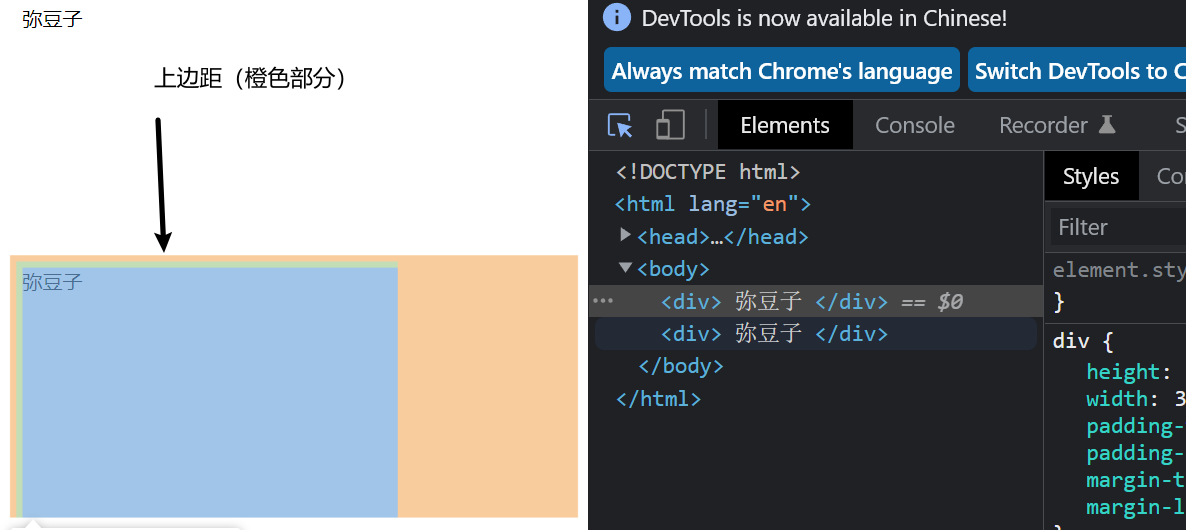
5.4.2 块级水平元素居中
前提: 把水平 margin 设为 auto,即 margin-left 和 margin-right 设为 auto
方法: 有三种方式
margin-left: auto; margin-right: auto;
margin: auto;
margin: 0 auto;
注意:
- 该方法和 text-align 不一样(后面介绍),
margin: auto是给块级元素水平居中,text-align: center是让行内元素或者行内块元素居中的- 对于垂直居中,不能使用该方法
示例代码:
<!DOCTYPE html>
<html lang="en">
<head>
<meta charset="UTF-8">
<meta http-equiv="X-UA-Compatible" content="IE=edge">
<meta name="viewport" content="width=device-width, initial-scale=1.0">
<title>test1</title>
<style>
.one {
background-image: url(./image/弥豆子.jpg);
height: 300px;
width: 300px;
background-repeat: no-repeat;
background-position: center;
background-size: cover;
border-width: 5px;
border-style: solid;
margin: auto;
}
body {
background-color: pink;
}
</style>
</head>
<body>
<div class="one">弥豆子</div>
</body>
</html>

5.5 去除浏览器默认样式
由于浏览器会给元素加上一些默认的样式,尤其是内外边距。因此为了保证不同浏览器上都能按照统一的样式显示,往往我们会去除浏览器的默认样式。方法如下
* {
margin: 0;
padding: 0;
}
6. 弹性布局
6.1 认识 flex 布局
-
flex 是 flexible box 的缩写,意思是”弹性盒子“,用来为盒装模型提供最大的灵活性。
-
任何一个容器都可以指定为 flex 布局
-
flex 布局的本质是给父盒子添加
display: flex属性,来控制盒子的位置和排列方式 -
采用 flex 布局的元素,称为 flex 容器(flex container),简称”容器”,通过
display:flex设置 -
flex 容器的所有子元素自动成为容器成员,称为 flex 项目(flex item),简称”项目”。
-
容器默认存在两根轴:水平的主轴(main axis)和垂直的交叉轴(cross axis)。主轴的开始位置(与边框的交叉点)叫做main start,结束位置叫做main end;交叉轴的开始位置叫做cross start,结束位置叫做cross end。
-
项目默认沿主轴排列。单个项目占据的主轴空间叫做 main size,占据的交叉轴空间叫做 cross size。
-
当给父元素设置了
display: flex属性,此时父元素里面的元素都要遵循弹性布局规则,并且子元素就不再按照块级元素/行内元素的规则来排列了
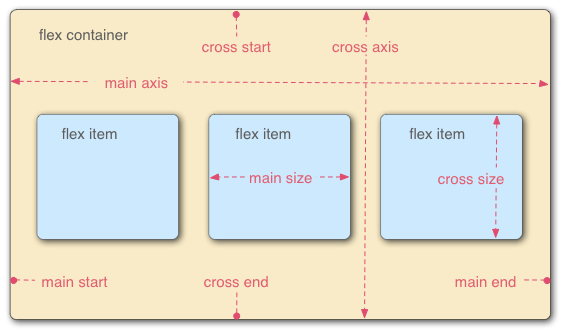
注意:
当父元素设置为 display: flex 之后, 子元素的 float, clear, vertical-align 都会失效
6.2 常用属性
6.2.1 justify-content
基本介绍:
该属性用于设置主轴上的子元素排列方式
属性取值:
| 取值 | 描述 |
|---|---|
| flex-start | 默认值,项目位于容器的开头 |
| flex-end | 项目位于容器的结尾 |
| center | 项目位于容器的中央 |
| space-between | 项目在行与行之间留有间隔 |
| space-around | 项目在行之前/行之间和行之后留有间隔 |
示例代码1: 未指定 justify-content 属性时,默认按照从左到右的方向布局
<!DOCTYPE html>
<html lang="en">
<head>
<meta charset="UTF-8">
<meta http-equiv="X-UA-Compatible" content="IE=edge">
<meta name="viewport" content="width=device-width, initial-scale=1.0">
<title>test1</title>
<style>
div {
width: 100%;
height: 150px;
background-color: red;
display: flex;
}
div span {
width: 100px;
height: 100px;
background-color: green;
}
</style>
</head>
<body>
<div>
<span>1</span>
<span>2</span>
<span>3</span>
<span>4</span>
<span>5</span>
</div>
</body>
</html>
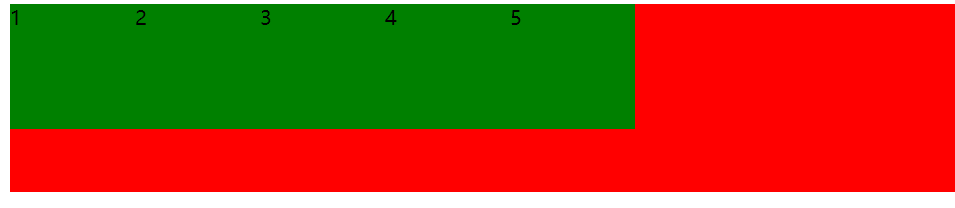
示例代码2: 将示例代码1增加 justify-content: flex-end,此时元素都排列到右侧

示例代码3: 将示例代码1增加 justify-content: center,此时元素都居中排列

示例代码4: 将示例代码1增加 justify-content: space-around,此时元素平分了剩余空间

示例代码5: 将示例代码1增加 justify-content: space-between,此时两边元素贴近边缘,再平分剩余空间

6.2.2 align-items
基本介绍:
该属性用于设置侧轴上的元素排列方式
属性取值:
| 取值 | 描述 |
|---|---|
| stretch | 默认值,行拉伸以占据剩余空间 |
| center | 项目位于容器的中央 |
| flex-start | 项目位于容器的开头 |
| flex-end | 项目位于容器的末端 |
| baseline | 项目被定位到容器的基线 |
示例代码1: 未指定 align-items 属性时,子元素没有被显示指定高度就会填满父元素高度
<!DOCTYPE html>
<html lang="en">
<head>
<meta charset="UTF-8">
<meta http-equiv="X-UA-Compatible" content="IE=edge">
<meta name="viewport" content="width=device-width, initial-scale=1.0">
<title>test1</title>
<style>
div {
width: 500px;
height: 500px;
background-color: green;
display: flex;
}
div span {
width: 150px;
background-color: red;
}
</style>
</head>
<body>
<div>
<span>1</span>
<span>2</span>
<span>3</span>
</div>
</body>
</html>
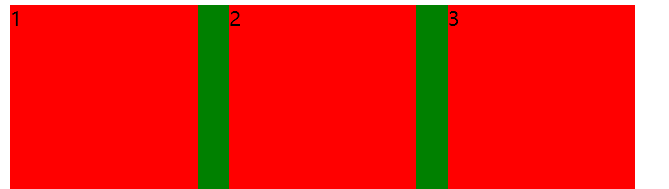
示例代码2: 将示例代码1增加 align-items: center,此时元素实现垂直居中
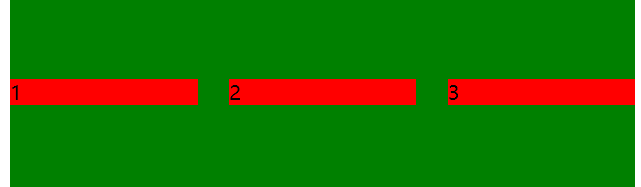
示例代码3: 将示例代码1增加 align-items: flex-start,此时元素实现在最顶部
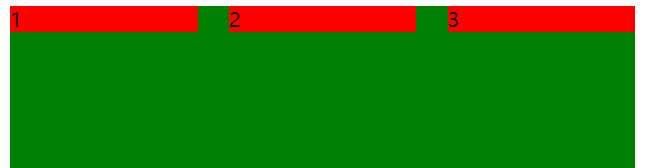
示例代码4: 将示例代码1增加 align-items: end,此时元素实现在最底部
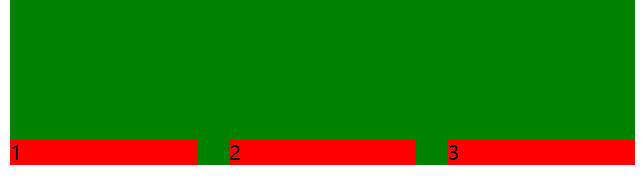
示例代码5: 将示例代码1增加 align-items: baseline,此时元素对准基线